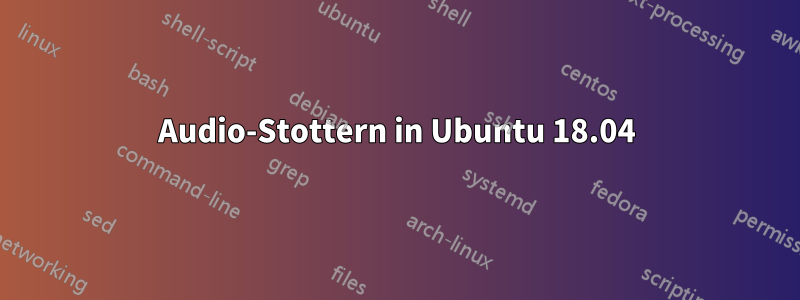
Ich habe Ubuntu 18.04 auf meinem HP Pavilion-Laptop installiert, aber der Ton stottert, wenn ich YouTube oder Offline-Audio abspiele. Ich habe versucht, Änderungen an PulseAudio und Alsamixer vorzunehmen, aber nichts scheint zu funktionieren.
Wenn ich tippe:
:~$ aplay -l
**** List of PLAYBACK Hardware Devices ****
card 0: PCH [HDA Intel PCH], device 0: ALC3241 Analog [ALC3241 Analog]
Subdevices: 1/1
Das ist, was ich bekomme.
Ich habe Folgendes versucht, aber nichts davon scheint zu funktionieren:
Aussetzer (Stottergeräusche) bei YouTube-Videos und beim Abspielen von Musik.
Ich kämpfe schon seit langem mit diesem Problem. Ich wäre dankbar, wenn mir jemand helfen könnte.
Antwort1
In meinem Fall (Ubuntu 18.04 auf einem Alienware M15-Laptop) stotterte und ruckelte der Ton bei jeder Tonquelle zufällig. WLAN zu deaktivieren ist für mich keine Option. Ich bin auf einen Blog-Beitrag gestoßen, der darauf hinweist, dass das Problem in den realtime-schedulingEinstellungen von Pulseaudio liegt. Die Lösung von dort hat mir geholfen, das Problem zu beheben:
- Echtzeitplanung deaktivieren – bearbeiten
/etc/pulse/daemon.pa(ich hatte/etc/pulse/daemon.conf):
; realtime-scheduling = yes
realtime-scheduling = no
- Pulseaudio neu starten:
pulseaudio --kill
pulseaudio --start
Originallösung vonhttps://fitzcarraldoblog.wordpress.com/2017/04/20/stuttering-audio-in-linux-pulseaudio-strikes-again/
Antwort2
Dies stellt sich als Fehler heraus, davorgeschlagen von GoodGuyNickin den Kommentaren zur Frage. Die Problemumgehung besteht darin, WLAN zu deaktivieren, wenn es nicht verwendet wird.
Verwenden Sie einen Laptop mit einem drahtlosen Netzwerkadapter vom Typ Realtek RTL8188EE? Da es einen Fehler im Kernel gibt, der zu Tonruckeln führt, wenn Ihr WLAN aktiviert ist und Sie mit keinem WLAN-Netzwerk verbunden sind.
Antwort3
Mithilfe anderer Lösungsvorschläge habe ich ein älteres System verglichen, das ich besitze und das gut funktionierte. Das funktionierende System war eines, das als Ubuntu 14.04 begann und auf 16.04 und schließlich auf 18.04 aktualisiert wurde, während das System, das den Filmton nicht ohne Aussetzer wiedergab (2-3 Sekunden an, 2-3 Sekunden aus – immer und immer wieder), eine Neuinstallation von Ubuntu 18.04 war.
Die beiden Systeme vergleichen und gegenüberstellen zu können, war eine große Hilfe bei der Fehlersuche, und als ich die Ergebnisse des Befehls „mplayer -identify -frames 0 {name-of-m4-file.mp4}“ verglich, fiel mir sofort ein Verweis auf libavcodec ins Auge, der unten angezeigt wird:
Opening video decoder: [ffmpeg] FFmpeg's libavcodec codec family
libavcodec version 57.107.100 (external)
Selected video codec: [ffh264] vfm: ffmpeg (FFmpeg H.264)
Ich habe gesucht und die folgenden Informationen gefunden und das hat mein Problem behoben: So installieren Sie libavcodec-devein Paket auf Ubuntu. Detaillierte Anweisungen:
- Führen Sie den Update-Befehl aus, um die Paket-Repositories zu aktualisieren und die neuesten Paketinformationen abzurufen.
sudo apt-get update -y - Führen Sie den Installationsbefehl mit dem Flag -y aus, um die Pakete und Abhängigkeiten schnell zu installieren.
sudo apt-get install -y libavcodec-dev - Überprüfen Sie die Systemprotokolle, um sicherzustellen, dass keine entsprechenden Fehler vorliegen.
Dies hat meine Probleme mit dem Aussetzen des Tons vorübergehend behoben, aber die wirkliche Lösung für mich warhttps://ubuntuforums.org/showthread.php?t=766860&p=4816308#post4816308
Antwort4
Vielen Dank für die Links. Ich konnte das Problem teilweise beheben. Ich habe die folgende Datei bearbeitet: /etc/modprobe.d/alsa-base.conf und diese Zeichenfolge hinzugefügt:
options snd-hda-intel position_fix=1
Dann habe ich diese Datei bearbeitet: /etc/pulse/default.pa Zuerst habe ich diese Zeichenfolge geändert:
load-module module-udev-detect
in diese:
load-module module-udev-detect tsched=0
Das hilft in manchen Fällen. Später habe ich es geändert in:
load-module module-udev-detect tsched=1
Nach der Änderung dieser Dateien gilt:
pulseaudio -k pulseaudio --start
Danach funktioniert alles mehr oder weniger gut mit den Standardeinstellungen.
In meinem Fall hängt das Problem mit dem Equalizer zusammen. Wenn ich ihn aktiviere, wird der Ton mit doppelter Geschwindigkeit abgespielt. Vor einigen Jahren hatte ich dieses Problem (mit doppelter Geschwindigkeit), aber ein Neustart von Pulseaudio oder ein Neustart hat mir geholfen. Jetzt tritt es jedes Mal zu 100 % auf. Ich denke, es könnte mit dem Kernel, der Latenz oder etwas anderem zusammenhängen.


